Microsoft Teamsでのビデオ会議の際に、まれに起こる厄介なトラブルの解決法
ミュート解除ができない
会議中に、別の電話に出たり、別のアプリケーションを開いたりした場合、まれにTeamsのミュート解除ができないことがある。
ミュート解除ボタンはアプリ画面の一番下側にある以下。

ミュート解除できない場合は、Teamsアプリのビューを切り替えるとミュート解除できる。
解決策
-
-
- まずは、画面をタップ
- 画面上部に表示される帯状のビューが表示されそのビューの”<“をタップ

- 画面が小さくなるので小さくなったビューを再度タップ
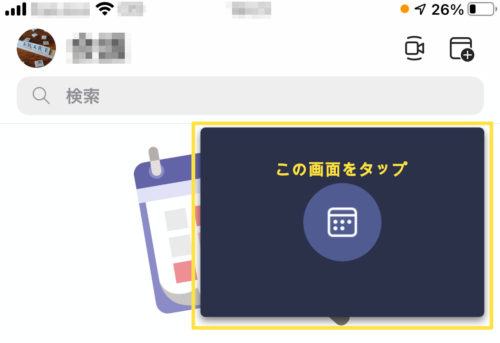
- 元に戻った状態で、ミュート操作ボタンが使えるようになる
-
音声(聞こえない、相手に届いていない)iPhoneの場合
解決策
音声のOFF/ONを実施する。 Bluetooth接続の場合は、一手間かかる
-
非Bluetooth接続の場合
非Bluetooth接続の場合は、簡単で、
以下の通り
-
-
- 音声切り替え用ボタンをタップ
※下図の黄色い部分

- “音声オフ”をタップ
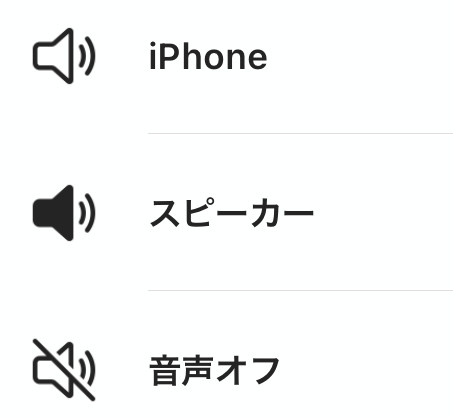
- 再度、アプリ画面一番下の、音声切り替え用ボタンをタップ
※下図の黄色い部分

- ”スピーカー”あるいは、”iPhone”を選択
※有線イヤホンの場合は”スピーカー”
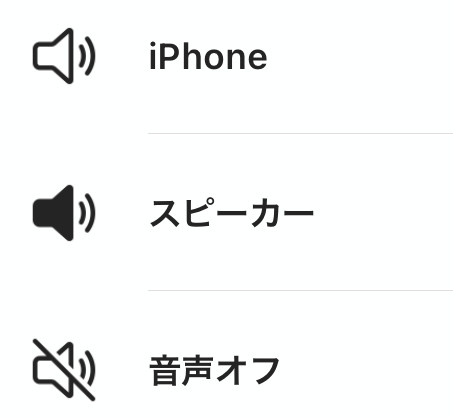
- 音声切り替え用ボタンをタップ
-
-
Bluetooth接続の場合
Bluetooth接続の場合は、下記のようにアイコンと方法が少し異なる。
Bluetooth接続時は、“音声オフ”の項目がないため、Bluetoothをオフにする必要がある。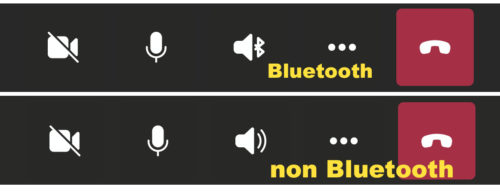
以下、音声オフの項目が表示されない!!
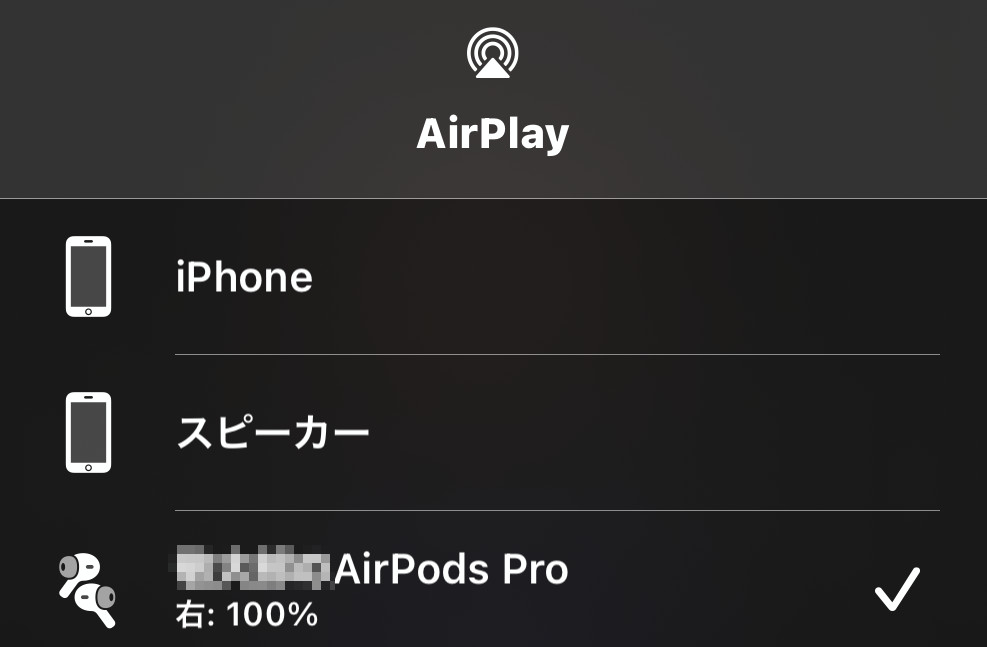
-
-
- 一度BluetoothをOFF
- 上記の1〜4を実施
- BluethoothをONにし、Bluetoothイヤホンで操作が可能か確認
-

